win764位深度技术系统安装教程是什么,深度技术win7是用户很喜爱的电脑操作系统,因为兼容性好,系统功能性能增强,运行效率高,系统运行安全,拥有深度独有人性化的设计,是个人,企业等用户快速装机的首选系统,既然这么多人喜欢它,那么就让windows7之家小编告诉大家win764位深度技术系统安装教程吧。
1、打开下载的系统镜像文件,右击选择“解压Deepin_Win7SP1_Ultimate_X86_201407.iso”。如图1所示
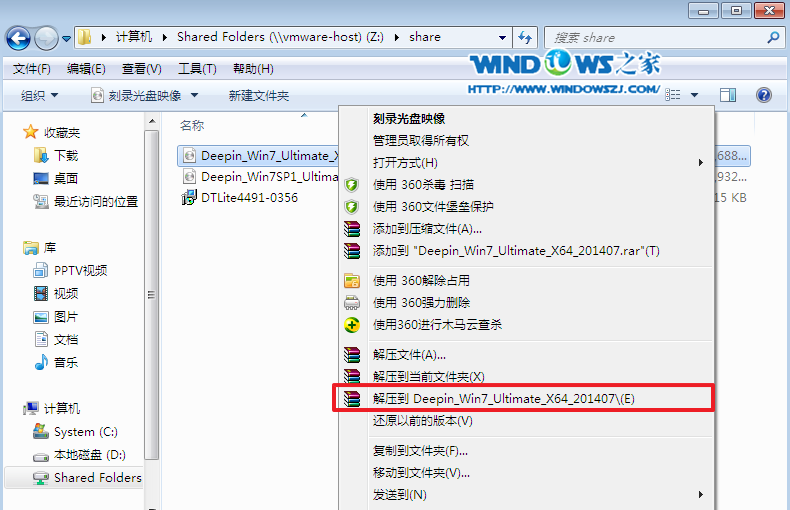
2、双击“setup.exe”.如图2所示
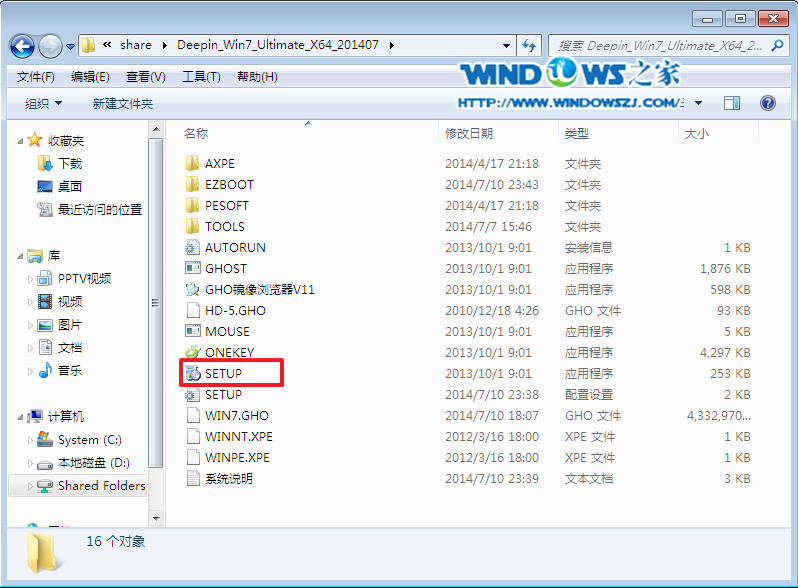
3、点击“安装WIN7X86系统第一硬盘分区”。如图3所示
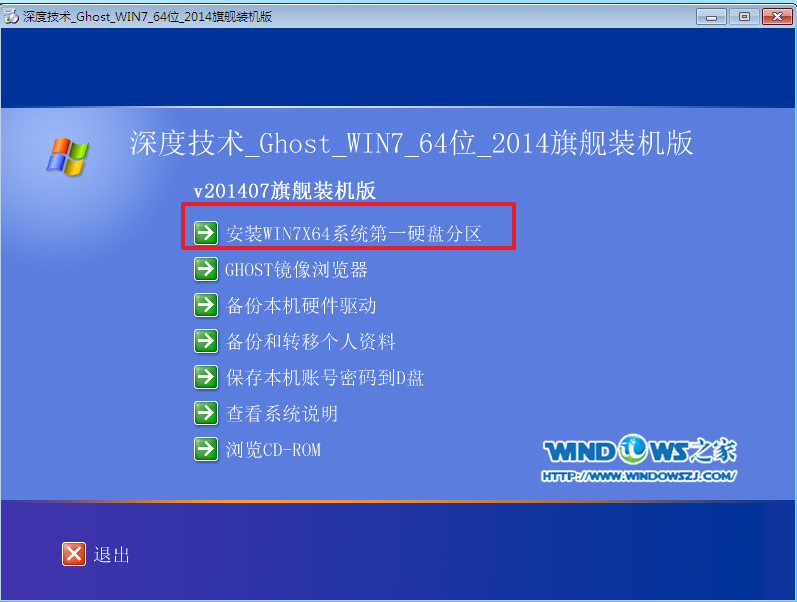
4、选择“安装”,再按“确定”,如图4所示。安装成功后,按“确定”,如图5所示。点击“打开”之后选择映像文件(扩展名为.iso),最后选择“确定”。如图6所示
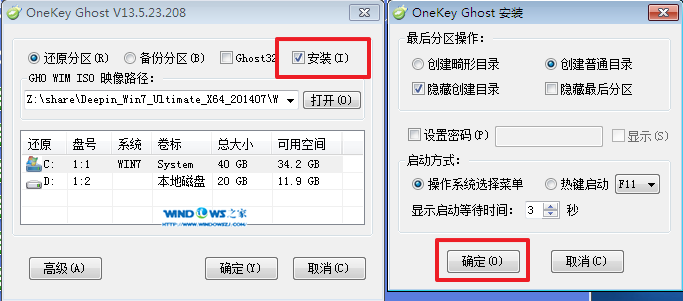
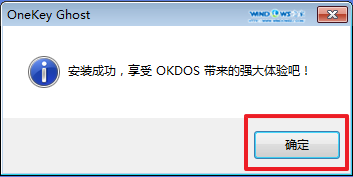

5、选择“是”,立即重启。如图7所示
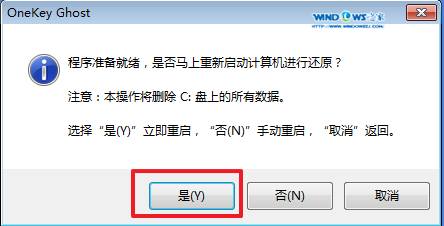
6、因为是完全自动进行安装的,所以安装过程相关顺序这里不做一一解释。我们耐心等待硬盘装windows7系统完成即可。如图8、图9、图10所示:
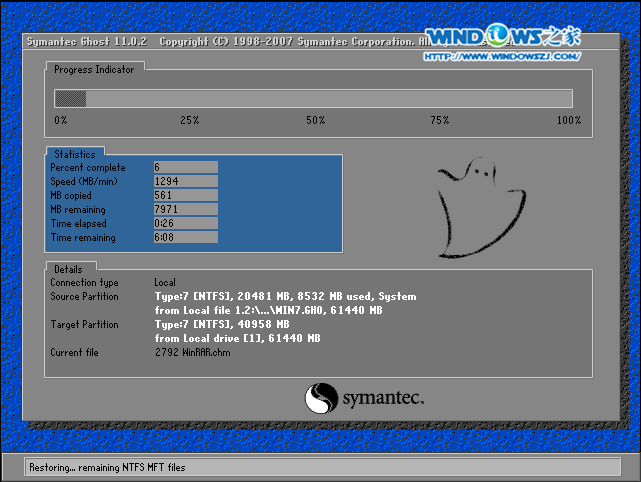
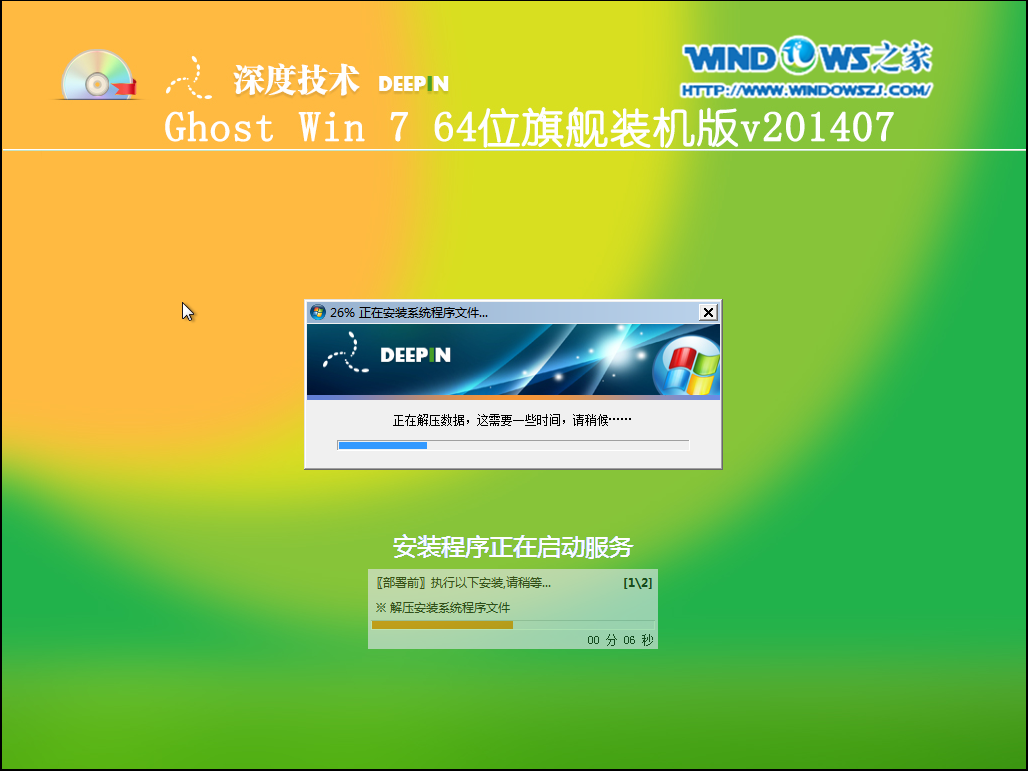
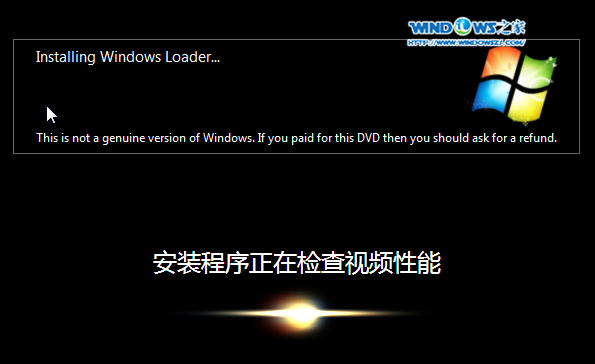
7、重启后,系统就安装好了,如图11所示

综上所述,这就是win764位深度技术系统安装教程了,很多人对深度windows7旗舰版是情有独钟的,那么也有些不会下载安装这个系统的,那一定要来看看windows7之家小编这个文章了,这个方法是ghost文件安装深度技术win7系统的,操作简单,而且步骤不多,非常适合小白使用哦,希望能帮到大家。